Hace un tiempo, escribimos sobre una utilidad de línea de comandos llamada "Keep" , que se utiliza para guardar los comandos de Linux en Terminal y usarlos bajo demanda. Es bastante útil cuando se trata de usar comandos largos de Linux con frecuencia. No tenemos que memorizar los comandos. Simplemente guárdelo usando la utilidad "Guardar" y use ese comando a pedido. Hoy, me topé con otra utilidad similar llamada "Bashpast" . Se utiliza para marcar los comandos de Linux para una invocación repetida más fácil. Esto proporciona una manera fácil de repetir los comandos que se usan con frecuencia y le ahorra algunas pulsaciones de teclas. Además, si tiene dificultades para recordar comandos largos, puede usarlo para marcarlos. Por supuesto, simplemente puede hacer una búsqueda inversa usando 'CTRL-R' para buscar los comandos o usar alias, pero esta utilidad proporciona un método mucho más rápido y sencillo.
Instalar Bashpast
Git clona el repositorio de Bashpast GitHub usando el comando:
$ git clone https://github.com/ivanmisic/bashpast.git
El comando anterior clonará el contenido del repositorio de Bashpast en su directorio de trabajo actual.
Ir al directorio bashpast:
$ cd bashpast/
Y ejecute el siguiente comando para instalarlo.
$ make
Edite su ~/.bashrc archivo:
$ vi ~/.bashrc
Agregue la siguiente línea:
source ~/.local/bin/bashpast.sh
Finalmente, actualice su .bashrc archivo con el comando:
$ source ~/.bashrc
Bashpast se ha instalado ahora. A continuación, veremos cómo usarlo para marcar los comandos de Linux.
Marque los comandos de Linux usando Bashpast
Digamos que desea buscar y copiar todos los archivos que terminan con la extensión .mp4 y guárdelos en un directorio llamado Descargas . Para hacerlo, usamos el siguiente comando:
$ find -iname '*.mp4' -exec cp {} /home/sk/Downloads/ \; Como puede ver, este comando es más largo y difícil de mantener en la memoria todo el tiempo. En tales casos, Bashpast te hará la vida más fácil. Simplemente puede marcar los comandos anteriores y usarlos a pedido.
Tenga en cuenta que debe ejecutar el comando antes de marcarlo.
Ahora, marquémoslo usando el comando:
$ bp s find
El comando 'buscar' se ha marcado. Para ejecutar este comando, ejecute:
$ bp e find
Marquemos otro comando. Primero, ejecute el comando actual:
$ ls -l
Marque el comando anterior:
$ bp s ls
Para ejecutar el comando marcado, haga:
$ bp e ls total 8668 drwxrwxr-x 3 sk sk 4096 Jul 22 14:09 bashpast -rw-r--r-- 1 sk sk 5123 Jul 11 18:24 client.ovpn drwxrwxr-x 14 sk sk 4096 Jul 20 17:39 ostechnix -rw-rw-r-- 1 sk sk 8858480 Jul 20 16:59 sk
¿Ver? Ejecuta el comando marcado y muestra su resultado.
Para enumerar todos los marcadores, ejecute:
$ bp l
Salida de muestra:
ls ls -l find find -iname '*.mp4' -exec cp
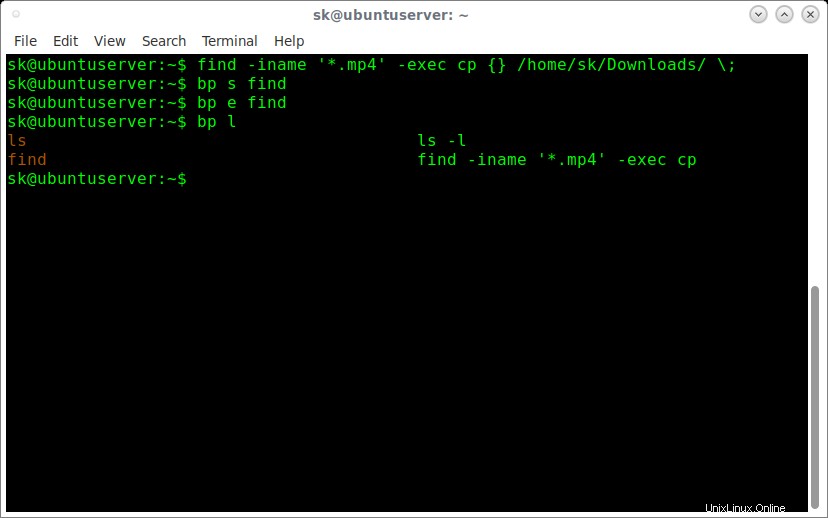
Marque los comandos de Linux para una invocación repetida más fácil
Como puede ver en los resultados anteriores, Bashpast marca los comandos dados y los ejecuta sin tener que escribir el comando real. Si desea marcar el mismo comando varias veces, simplemente asígnele un nombre diferente, como find1, find2, find3, etc.
Lectura sugerida:
- Aplique etiquetas a los comandos de Linux para recuperarlos fácilmente del historial
- Recuperar fácilmente comandos de Linux olvidados usando Apropos
- Pet:un sencillo administrador de fragmentos de línea de comandos